Emne: Analyse af film og video (fx virale videoer, tv-udsendelser m.m.)
|
|
|
- Morten Steffensen
- 7 år siden
- Visninger:
Transkript
1 Interaktiv filmanalyse med YouTube Fag: Filmkundskab, Dansk, Mediefag Emne: Analyse af film og video (fx virale videoer, tv-udsendelser m.m.) Målgruppe: Lærere på ungdomsuddannelser Hvorfor fokus på levende billeder? LEVENDE BILLEDER fylder stadigt mere i formidlingen. Kommunikation og information gennem billedmateriale bidrager i et hidtil uset omfang til udviklingen af den enkeltes opfattelse af verden, og på de digitale platforme foregår formidlingen i tiltagende grad via levende billeder: virale videoer på YouTube, video-præsentationer på LinkedIn, opdateringer på Facebook m.m. Interaktivitet og refleksion med YouTube Tidligere var man i undervisningssammenhæng henvist til først at vise en film for eleverne for dernæst at analysere og reflektere over den. Det resulterede som oftest i nogle meget indholdsorienterede analyser (hvem gjorde hvad og hvorfor?), hvor mediets (billed-flowets) prægning af indholdet og oplevelsen gik tabt. Når man inddrager platforme som eksempelvis YouTube i undervisningen, kan man med fordel stille de relevante spørgsmål til de studerende, inden de ser klippet og ved hjælp af en interaktiv opløsning af billed-flowet (med talebobler, fremhævelser m.m.) i langt højere grad undervise eleverne i samspillet mellem de enkelte værkelementer (indstillinger, klip, sekvenser) og syntesedannelsen i de levende billeder. Og hvor analysen tidligere nemt kunne ryge i alle mulige ikke-relevante retninge, kan man ved hjælp af annoteringer guide og fastholde eleven i en bestemt retning: analyse, fortolkning og refleksion kommer til at foregå ud fra forudbestemte mål. Interaktiviteten kan skabes gennem såkaldte annoteringer i YouTube: særlige tidskoder gør det således muligt for modtageren at springe til sekvenser, der på forhånd er vurderet som værende af speciel relevans, lige som pause-annotering
2 giver den studerende mulighed for at reflektere over indholdet eller arbejde mere indgående med det. Når man skaber en annotation, dukker den op inde i videoens billedfelt. Placeringen af annoteringen kan justeres ved at klikke og trække i teksten, og det er generelt en fordel at placere den i kanten af skærmen, så den ikke støjer i forhold til indholdet. En sådan form for arbejde med videoer kan ikke erstatte klasseundervisning, men den kan underbygge og supplere plenums-analyser ved at involvere eleverne i analysens genstandsfelt før undervisningen finder sted. Hvordan skaber man en annotation? (1) Gå ind i dit skaberstudie og klik Rediger på din video Fra listen af videoer, som du har uploadet, skal du vælge en hvortil du vil tilføje interaktivitet. Det gør du ved at klikke på den nedadrettede pil ved siden af Rediger og her vælger du så annoteringer via drop down menuen.
3 (2) Gå ind på annoteringsområdet (3) Tilføj annoteringer til din video Ved siden af den video, som du vil redigere, skal du klikke på den nedadrettede pil ved siden af rediger-knappen, og vælge Annoteringer. Du har herefter mulighed for at tilføje tekst, talebobler, noter, titler m.m. samt at linke til andre sider eller videoer.
4 Typer af annoteringer Du kan vælge mellem 5 typer annotationer: Taleboble, Note, Titel, Fremhævning og Etiket. Taleboble og fremhævning anvendt i en viral video Taleboble: Bruges til at lave pop op-talebobler med tekst, der udpeger betydningsfulde elementer i videoen Fremhævning: Bruges til at fremhæve områder i en video. Når brugeren bevæger musen hen over de udvalgte områder, fremvises den indtastede tekst. Dette kan anspore brugeren til interaktivt at gå på opdagelse i filmen. Noter: Anvendes til at lave pop op-bokse, der indeholder tekst og som kan anvendes til eksempelvis at udpege centrale stil-elementer.
5 Titel: Bruges til at lave en tekst som en titel til videoen. Etiket: Anvendes til at lave en etiket, der navngiver en bestemt del af videoen Bemærk vedr. links: En annotering kan transformeres til et link til fx en anden film eller en analyse eller tekst.
6 Transformation af annotering til link Analysens opbygning Den måde man stiller spørgsmål på er ikke ligegyldig, men styrer vores refleksioner: de kan være bogstavelige eller empiriske: Bogstavelige spørgsmål kræver svar, der er specifikke og kan bekræftes, fx hvordan kameraet anvendes i sekvensen (statisk eller dynamisk), hvor mange karakterer er tilstede i værket
7 Empiriske spørgsmål kræver svar, der formidler sammenhænge og implicerer følgeslutninger som man selv skal skabe: hvorfor agerer karakteren som han gør, i hvilken del af berettermodellen tror du sekvensen befinder sig på, hvilken betydning og værdi tillægges karakteren i forhold til aktantmodellen etc. I opbygningen af analysen kan det give god mening af bevæge sig fra kan opbygge det mere beskrivende og overordnede til en mere dybtgående analyse af de enkelte elementer i værket som man så samler op på i forhold til en fortolkning. Dette kan se sådan ud: 1) Parateksten Ligesom man ved analyse af litteratur ofte lægger ud med at diskutere titlen og evt. bogcover kan det give god mening at starte med at analysere og se på den virale videos præsentationsbillede/sekvens og titel. 2) Forløbet/formen Analysen af formen, dvs. videoens forløb og dramaturgi, kan italesættes ved at man indsætter annoteringer på dramatisk relevante nøglepunkter (klimaks, eksposition eller lign.) og på et lavere niveau spørger til Hvad vil der nu ske og på højere analytiske niveauer spørger til konventioner for opbygningen (fx i relation til berettermodellen). Desuden kan der stilles spørgsmål karakterernes funktion og betydning ved at stoppe filmen og indsætte spørgsmål, evt. med udgangspunkt i aktantmodellen. Dette er især relevant for film med fiktivt indhold. 3) Stilen Formålet med at stille spørgsmål eller give kommentarer i denne sammenhæng er at bevidstgøre den studerende omkring æstetikken, dvs. betydningen af fx lyd, kamerakørsel, musik, billedvinkler etc.
8 Musik og lyd: Afspil en sekvens af lydsporet og lad de studerende reflektere over lydens betydning. Understreger det stemningen eller miljøet, er det knyttet til selve handlingen etc. Herefter afspilles sekvensen med billedsiden og man kan spørge ind til betydningen: Hvad ville der ske hvis man brugte en anden slags musik? Er lyden med til at skabe bedre overgange (evt. afspil en sekvens uden lyd), ændrer lyden betydningen af scenen (evt. gør den mere dramatisk eller stemningsfuld) etc. Scenens opbygning: Frys billedet og stil spørgsmål der får den studerende til at reflektere over brug af farver, kameravinkler, lys etc. Hvilken betydning skaber farven, hvordan er lyssætning og hvilken effekt skaber der etc.? I denne sammenhæng kam man evt. inddrage produktion der samtidigt opsummerer filmen (og hermed angiver en helhedsforståelse for værkets form og indhold): fx producer en podcast-trailer for filmen, producer en PowerPoint der formidler filmens stil og form, producer en skitse over berettermodel og aktantmodel over filmen, pitch filmen på 25 ord etc. 4) Fortolkning I forhold til syntesen og et højere analytisk niveau kan man spørge til mønstre og temaer: hvilken genre relaterer værket sig til, hvilet samtidstema italesætter filmen Tips og tricks for brug af annoteringer Udstrækning: Det er vigtigt at vælge den rette længde for annotationer hvis den er for kort kan brugeren ikke læse indholdet og hvis den er for lang, vil den skabe støj. En velfungerende længde ligger på omkring 5-7 sekunder. Størrelse: Annoteringen bør være så kort som mulig, således at helheden stadig fastholdes
9 Farver: Dynamiske fyldfarver som rød, orange og gul fanger blikket. De kan imidlertid også skabe distraktion og bør derfor kun anvendes med måde - når der skal henledes ekstra opmærksomhed omkring særlige pointer. Vær opmærksom på kontraster ved valg af tekstfarve: sort fungerer bedre på hvid baggrund end gul, grøn og rød på hvid. Hvid på farvet baggrund er vanskelig at læse. Position: Den optimale placering for en annotation er ved kanten af de levende billeder, gerne øverst (således at undertekster ikke forstyrrer). Tekstlængde: Så kort som muligt, og undgå versaler Andre værktøjer Vibby er et værktøj der kan opløse YouTube-videoer i mindre segmenter og indsætte kommentarer på disse segmenter. Educanon muliggør at man kan sende refleksionspauser ind og at formidle linket videre:
Interaktiv filmanalyse
 Interaktiv filmanalyse Analyse af levende billeder med YouTube Fag: Filmkundskab, Dansk, Mediefag Emne: Analyse af film og video (fx virale videoer, tv-udsendelser m.m.) Målgruppe: Lærere på ungdomsuddannelser
Interaktiv filmanalyse Analyse af levende billeder med YouTube Fag: Filmkundskab, Dansk, Mediefag Emne: Analyse af film og video (fx virale videoer, tv-udsendelser m.m.) Målgruppe: Lærere på ungdomsuddannelser
Tastevejledning til Photo Story 3 for Windows
 Tastevejledning til Nyt projekt... 2 Import af billeder... 2 Tekster og billedeffekter... 4 Billedbevægelse og speak... 5 Lydeffekter... 7 Konvertering til film... 9 Afslutning... 11 Photo Story 3 er et
Tastevejledning til Nyt projekt... 2 Import af billeder... 2 Tekster og billedeffekter... 4 Billedbevægelse og speak... 5 Lydeffekter... 7 Konvertering til film... 9 Afslutning... 11 Photo Story 3 er et
Poster design. Meningen med en poster
 Poster design At præsentere et naturvidenskabelig emne er ikke altid lige nemt. Derfor bruges ofte plakater, såkaldte posters, til at fremvise forskning på fx messer eller konferencer. Her kan du finde
Poster design At præsentere et naturvidenskabelig emne er ikke altid lige nemt. Derfor bruges ofte plakater, såkaldte posters, til at fremvise forskning på fx messer eller konferencer. Her kan du finde
Lav video til nettet med din smartphone
 Lav video til nettet med din smartphone Guide til SINDs lokalafdelinger, regioner og aktiviteter Sådan kan du nemt skabe korte videoer med undertekster til Facebook Indhold Sådan optager du video:... 3
Lav video til nettet med din smartphone Guide til SINDs lokalafdelinger, regioner og aktiviteter Sådan kan du nemt skabe korte videoer med undertekster til Facebook Indhold Sådan optager du video:... 3
WebTV. Vejledning til WebTV på web. Vejledningen beskriver upload og deling af videoer på WebTV
 WebTV Vejledning til WebTV på web Vejledningen beskriver upload og deling af videoer på WebTV ITS 24-11-2015 WebTV Vejledning til WebTV på web Indholdsfortegnelse WebTV... 2 Login... 2 Navigation... 3
WebTV Vejledning til WebTV på web Vejledningen beskriver upload og deling af videoer på WebTV ITS 24-11-2015 WebTV Vejledning til WebTV på web Indholdsfortegnelse WebTV... 2 Login... 2 Navigation... 3
MonkeyJam. Stopmotion i undervisningen. Version: August 2012
 MonkeyJam Stopmotion i undervisningen Version: August 2012 Indholdsfortegnelse Denne manual...4 Programmer?...4 Monkey Jam det grundlæggende...4 Start dit projekt...5 Hent dine billeder...6 Færdig film
MonkeyJam Stopmotion i undervisningen Version: August 2012 Indholdsfortegnelse Denne manual...4 Programmer?...4 Monkey Jam det grundlæggende...4 Start dit projekt...5 Hent dine billeder...6 Færdig film
Podcastanmeldelse produceret i GarageBand
 Indledning Podcastanmeldelse produceret i GarageBand Her følger en lærervejledning, et undervisningsforløb og en beskrivelse af kriterier for undervisningsforløbet. Afsnittene skal forklare, hvordan lærer
Indledning Podcastanmeldelse produceret i GarageBand Her følger en lærervejledning, et undervisningsforløb og en beskrivelse af kriterier for undervisningsforløbet. Afsnittene skal forklare, hvordan lærer
Screencast-o-matic - Guide
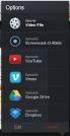 Screencast-o-matic - Guide Link Intro Anvendelse http://www.screencast-o-matic.com/ Screencast-o-matic er et online program som optager din stemme og det som du ser på din skærm. Screencast-o-matic kan
Screencast-o-matic - Guide Link Intro Anvendelse http://www.screencast-o-matic.com/ Screencast-o-matic er et online program som optager din stemme og det som du ser på din skærm. Screencast-o-matic kan
TIPS OG TRICKS TIL PRÆSENTATION, FOTOGRAFERING OG MINI- UDSTILLING
 TIPS OG TRICKS TIL PRÆSENTATION, FOTOGRAFERING OG MINI- UDSTILLING TIPS OG TRICKS GODE RÅD TIL PRÆSENTATION, FOTOGRAFERING OG MINI-UDSTILLING Dette er tips og tricks til, hvordan man helt enkelt kan lave
TIPS OG TRICKS TIL PRÆSENTATION, FOTOGRAFERING OG MINI- UDSTILLING TIPS OG TRICKS GODE RÅD TIL PRÆSENTATION, FOTOGRAFERING OG MINI-UDSTILLING Dette er tips og tricks til, hvordan man helt enkelt kan lave
VELKOMMEN 3. KOM GODT I GANG 4 Log ind 5 Kontrolpanel 6 Tilpas profil 7 Tilknyt hold 8 Tilknyt fag 9
 VEJLEDNING 1.0 Indhold VELKOMMEN 3 KOM GODT I GANG 4 Log ind 5 Kontrolpanel 6 Tilpas profil 7 Tilknyt hold 8 Tilknyt fag 9 SÅDAN OPRETTER DU EN QUIZ 10 Quiz info 11 Tilføj spørgsmål 12 Tilføj formel til
VEJLEDNING 1.0 Indhold VELKOMMEN 3 KOM GODT I GANG 4 Log ind 5 Kontrolpanel 6 Tilpas profil 7 Tilknyt hold 8 Tilknyt fag 9 SÅDAN OPRETTER DU EN QUIZ 10 Quiz info 11 Tilføj spørgsmål 12 Tilføj formel til
Strategi for brugerinvolvering
 Strategi for brugerinvolvering Vores Genbrugshjem Gruppe 7: Lasse Lund, Simone Drechsler, Louise Bossen og Kirstine Jacobsen Valg af TV-program og begrundelse Vores genbrugshjem på TV2, produceret af Nordisk
Strategi for brugerinvolvering Vores Genbrugshjem Gruppe 7: Lasse Lund, Simone Drechsler, Louise Bossen og Kirstine Jacobsen Valg af TV-program og begrundelse Vores genbrugshjem på TV2, produceret af Nordisk
Vejledning til. LearnSpace
 Vejledning til LearnSpace Version 13. 08. 2015 Indholdsfortegnelse Om LearnSpace... 2 Oprette et nyt kursus i egen afdeling... 3 Aktivere selvtilmelding til et kursus... 5 Tilmelde undervisere der må redigere
Vejledning til LearnSpace Version 13. 08. 2015 Indholdsfortegnelse Om LearnSpace... 2 Oprette et nyt kursus i egen afdeling... 3 Aktivere selvtilmelding til et kursus... 5 Tilmelde undervisere der må redigere
Spil og svar. Journal nr. 13.12.599. Et webbaseret værktøj udviklet af Programdatateket i Skive
 Journal nr. 13.12.599 Spil og svar Et webbaseret værktøj udviklet af Programdatateket i Skive E-mail: programdatateket@viauc.dk Web: http://www.programdatateket.dk Kolofon HVAL-vejledning Spil og svar
Journal nr. 13.12.599 Spil og svar Et webbaseret værktøj udviklet af Programdatateket i Skive E-mail: programdatateket@viauc.dk Web: http://www.programdatateket.dk Kolofon HVAL-vejledning Spil og svar
Den Talende Bog. version 4.0. Mikro Værkstedet A/S
 Den Talende Bog version 4.0 Mikro Værkstedet A/S Den Talende Bog : version 4.0 Mikro Værkstedet A/S Revision 1.42, 7. maj 2007 Indholdsfortegnelse Den Talende Bog... v 1. Kom godt i gang... 1 1.1. Hjælp...
Den Talende Bog version 4.0 Mikro Værkstedet A/S Den Talende Bog : version 4.0 Mikro Værkstedet A/S Revision 1.42, 7. maj 2007 Indholdsfortegnelse Den Talende Bog... v 1. Kom godt i gang... 1 1.1. Hjælp...
IsenTekst Indhold til Internettet. Manual til Wordpress.
 Manual til Wordpress Sådan opdaterer du din hjemmeside i Wordpress. Dette er en manual til de mest grundlæggende ting, så du selv kan redigere indholdet eller tilføje nyt på din hjemmeside. Guiden er skrevet
Manual til Wordpress Sådan opdaterer du din hjemmeside i Wordpress. Dette er en manual til de mest grundlæggende ting, så du selv kan redigere indholdet eller tilføje nyt på din hjemmeside. Guiden er skrevet
Mediator 9. Materiale til elever. Version: August 2012
 Mediator 9 Materiale til elever Version: August 2012 Indholdsfortegnelse Farveliste til kopiering/udlevering...4 Mediator - et eksemplarisk forløb...5 Dataindsamling...5 Start programmet...5 Intro...8
Mediator 9 Materiale til elever Version: August 2012 Indholdsfortegnelse Farveliste til kopiering/udlevering...4 Mediator - et eksemplarisk forløb...5 Dataindsamling...5 Start programmet...5 Intro...8
Sådan laver du en animationsfilm
 Sådan laver du en animationsfilm i Animtoon Først skal du åbne Animtoon. I start menuen trykker du på Film Værkstedetikonet, som er billedet af et ben der går, se figur 1. Figur 1: Film Værkstedetikonet.
Sådan laver du en animationsfilm i Animtoon Først skal du åbne Animtoon. I start menuen trykker du på Film Værkstedetikonet, som er billedet af et ben der går, se figur 1. Figur 1: Film Værkstedetikonet.
Tips & Tricks nr. 22 Kalenderstyring
 Dette Tips & Tricks kan benyttes fra TimePlan version 5.20 I kalenderstyring markeres helligdage og lukkedage samt dage hvor der ønskes vist noter. Der kan oprettes en kalender pr. afdeling eller blot
Dette Tips & Tricks kan benyttes fra TimePlan version 5.20 I kalenderstyring markeres helligdage og lukkedage samt dage hvor der ønskes vist noter. Der kan oprettes en kalender pr. afdeling eller blot
Camtasia guide. Redigering af video. Trin for trin guide til redigering af video i Camtasia.
 Camtasia guide Trin for trin guide til redigering af video i Camtasia. Redigering af video Det forventes at læsere af denne guide allerede har Camtasia installeret. 1. Hvis du har valgt at redigere i din
Camtasia guide Trin for trin guide til redigering af video i Camtasia. Redigering af video Det forventes at læsere af denne guide allerede har Camtasia installeret. 1. Hvis du har valgt at redigere i din
Den digitale Underviser. Videoredigering. Windows Live Movie Maker
 Den digitale Underviser Videoredigering Windows Live Movie Maker Indhold Indhold... 1 Windows Movie Maker... 2 Om at oprette et projekt... 3 Optage og downloade video... 4 A. Optage din egen video:...
Den digitale Underviser Videoredigering Windows Live Movie Maker Indhold Indhold... 1 Windows Movie Maker... 2 Om at oprette et projekt... 3 Optage og downloade video... 4 A. Optage din egen video:...
YouTube. Hvad kan du med YouTube? Version: August 2012
 YouTube Hvad kan du med YouTube? Version: August 2012 Indholdsfortegnelse Hvad er Youtube?...4 Youtube i undervisningen?...4 Find rundt på Youtube...5 Den hurtige videosøgning...5 Mere præcis videosøgning...5
YouTube Hvad kan du med YouTube? Version: August 2012 Indholdsfortegnelse Hvad er Youtube?...4 Youtube i undervisningen?...4 Find rundt på Youtube...5 Den hurtige videosøgning...5 Mere præcis videosøgning...5
Table of Contents. Prøveværktøj
 PRØVEVÆRKTØJ Table of Contents Opret prøve og tilpas dit fronter-rum... 3 Opret prøve... 4 Tilføj prøveværktøj... 6 Fanen "Indstillinger"... 11 Indstillinger for vindue... 15 Mappe til billeder/multimedier...
PRØVEVÆRKTØJ Table of Contents Opret prøve og tilpas dit fronter-rum... 3 Opret prøve... 4 Tilføj prøveværktøj... 6 Fanen "Indstillinger"... 11 Indstillinger for vindue... 15 Mappe til billeder/multimedier...
Windows Live Movie Maker-alle funktioner.
 Windows Live Movie Maker-alle funktioner. Her vises brugen af funktionerne i programmet til at lave en film bestående af dine billeder og video/film klip. Læg egen tale og/eller musik på filmen. 1: Åbn
Windows Live Movie Maker-alle funktioner. Her vises brugen af funktionerne i programmet til at lave en film bestående af dine billeder og video/film klip. Læg egen tale og/eller musik på filmen. 1: Åbn
Skifte til PowerPoint 2010
 I denne vejledning Microsoft PowerPoint 2010 ser meget anderledes ud end PowerPoint 2003, og vi har derfor oprettet denne vejledning, så du hurtigere kan komme i gang med at bruge programmet. Læs videre
I denne vejledning Microsoft PowerPoint 2010 ser meget anderledes ud end PowerPoint 2003, og vi har derfor oprettet denne vejledning, så du hurtigere kan komme i gang med at bruge programmet. Læs videre
Manual til Wordpress. 1. Log ind på din Wordpress-side. Indhold: Sådan opdaterer du din hjemmeside i Wordpress.
 Manual til Wordpress Sådan opdaterer du din hjemmeside i Wordpress. Dette er en manual til de mest grundlæggende ting, så du selv kan redigere indholdet og lægge nyt på din hjemmeside. Guiden er skrevet
Manual til Wordpress Sådan opdaterer du din hjemmeside i Wordpress. Dette er en manual til de mest grundlæggende ting, så du selv kan redigere indholdet og lægge nyt på din hjemmeside. Guiden er skrevet
Opret prøve og tilpas dit fronter-rum Spørgsmålstyper og justering Oversigt over spørgsmålstyper...20 Justering af spørgsmål og sider...
 PRØVEVÆRKTØJ Table of Contents Opret prøve og tilpas dit fronter-rum... 3 Opret prøve... 4 Tilføj prøveværktøj... 6 Fanen "Indstillinger"...11 Indstillinger for vindue...15 Mappe til billeder/multimedier...17
PRØVEVÆRKTØJ Table of Contents Opret prøve og tilpas dit fronter-rum... 3 Opret prøve... 4 Tilføj prøveværktøj... 6 Fanen "Indstillinger"...11 Indstillinger for vindue...15 Mappe til billeder/multimedier...17
Kandidathåndtering. 1 - Fanen Kandidater
 Kandidathåndtering 1 - Fanen Kandidater Har du modtaget ansøgninger, vil du automatisk blive ledt ind på fanen Kandidater når du går ind på et projekt. Her kan du se kandidatens navn, dato for indsendelse
Kandidathåndtering 1 - Fanen Kandidater Har du modtaget ansøgninger, vil du automatisk blive ledt ind på fanen Kandidater når du går ind på et projekt. Her kan du se kandidatens navn, dato for indsendelse
Sådan opdaterer og vedligeholder du din hjemmeside i Wordpress.
 Wordpress manual Sådan opdaterer og vedligeholder du din hjemmeside i Wordpress. Dette er en manual til de mest grundlæggende ting og funktioner i Wordpress, så du selv kan redigere indholdet eller tilføje
Wordpress manual Sådan opdaterer og vedligeholder du din hjemmeside i Wordpress. Dette er en manual til de mest grundlæggende ting og funktioner i Wordpress, så du selv kan redigere indholdet eller tilføje
guide til brugerflade
 guide til brugerflade Baseret på opdateringen februar 2012 version 1.0 Velkommen til Zaptor Den nye Zaptor brugerflade er udviklet med henblik på at gøre det nemmere, hurtigere og mere simpelt at bruge
guide til brugerflade Baseret på opdateringen februar 2012 version 1.0 Velkommen til Zaptor Den nye Zaptor brugerflade er udviklet med henblik på at gøre det nemmere, hurtigere og mere simpelt at bruge
Lærervejledning til periodeforløb om Romantikken: Lasse R. Apel, Mads E. Jensen og Allan S. Lindsay
 Lærervejledning til periodeforløb om Romantikken: Lasse R. Apel, Mads E. Jensen og Allan S. Lindsay 1 Alderstrin Fag Fagligt indhold Formål (centrale CKF er) 8.Klasse Dansk Litterær periode - Romantikken,
Lærervejledning til periodeforløb om Romantikken: Lasse R. Apel, Mads E. Jensen og Allan S. Lindsay 1 Alderstrin Fag Fagligt indhold Formål (centrale CKF er) 8.Klasse Dansk Litterær periode - Romantikken,
3) Hvis du vælger at følge en trailer template, kan du vælge mellem. 4) Hvis du tilgengæld vil skabe din egen video fra bunden, er der
 imovie er et filmredigeringsprogram tilknyttet macos og ios. Programmet giver dig mulighed for at skabe dine egne film baseret på billeder, lyd og videoklip. Programmet tilbyder et bredt, men overskueligt
imovie er et filmredigeringsprogram tilknyttet macos og ios. Programmet giver dig mulighed for at skabe dine egne film baseret på billeder, lyd og videoklip. Programmet tilbyder et bredt, men overskueligt
FORTÆL EN FILM. Filmklipning i FILM-X 40 min. Optagelse af billede og lyd i FILM-X 80 min.
 FILM-X lærervejledning, Fortæl en film 1 FORTÆL EN FILM I dette forløb får eleverne deres egne erfaringer med at skabe en kort filmfortælling med en klar konflikt og opbygning med start-midte-slutning
FILM-X lærervejledning, Fortæl en film 1 FORTÆL EN FILM I dette forløb får eleverne deres egne erfaringer med at skabe en kort filmfortælling med en klar konflikt og opbygning med start-midte-slutning
TVM 7 Gruppe 8 Signe, Sanne, Rebekka, Karen og Mads. Opgave 2. Analyseopgave. Gruppe 8: Sanne, Signe, Karen, Rebekka og Mads
 Opgave 2. Analyseopgave. Gruppe 8: Sanne, Signe, Karen, Rebekka og Mads A) Find 2 forskellige eksempler på web- tv, hvor indslag er integreret i webkontekst og tekst (nyheder, tema, how to mv.) Beskriv
Opgave 2. Analyseopgave. Gruppe 8: Sanne, Signe, Karen, Rebekka og Mads A) Find 2 forskellige eksempler på web- tv, hvor indslag er integreret i webkontekst og tekst (nyheder, tema, how to mv.) Beskriv
Fagligt indhold. Oplæg fra underviser Ar)kel Film Del af fagbog. Rammesætning. Indhold Form Evt. midler Distribu)on Deadline(s) Produk)on
 En didaktisk model til ipadagogik Fagligt indhold Oplæg fra underviser Ar)kel Film Del af fagbog Rammesætning Indhold Form Evt. midler Distribu)on Deadline(s) Kobling )l praksis Produk)on Individuelt Gruppe
En didaktisk model til ipadagogik Fagligt indhold Oplæg fra underviser Ar)kel Film Del af fagbog Rammesætning Indhold Form Evt. midler Distribu)on Deadline(s) Kobling )l praksis Produk)on Individuelt Gruppe
Danish Entrepreneurship Award
 Danish Entrepreneurship Award - Videopitchkonkurrencen Guide og bedømmelseskriterier Danish Entrepreneurship Award - Videopitchkonkurrencen Er jeres team med i Idékonkurrencen til Danish Entrepreneurship
Danish Entrepreneurship Award - Videopitchkonkurrencen Guide og bedømmelseskriterier Danish Entrepreneurship Award - Videopitchkonkurrencen Er jeres team med i Idékonkurrencen til Danish Entrepreneurship
Den digitale Underviser. Lydfiler: Audacity
 Den digitale Underviser Lydfiler: Audacity Sabine Kramer maj 2014 Indholdsfortegnelse side Optag med Audacity.. 3 Gem og eksportér i MP3 format.... Indtal og klip en lydfil (metode 1)... 5 6 Indtal og
Den digitale Underviser Lydfiler: Audacity Sabine Kramer maj 2014 Indholdsfortegnelse side Optag med Audacity.. 3 Gem og eksportér i MP3 format.... Indtal og klip en lydfil (metode 1)... 5 6 Indtal og
Komunikation/ It (Girafvideo)
 1.Gamma Nazim, Casper, Nicolai, Nataniel og Mathias Komunikation/ It (Girafvideo) Overblik: Hvem har brugt Moviemaker fra vores gruppe: Mathias Nicolai Nazim Hvordan bruger man MovieMaker? Det tager ikke
1.Gamma Nazim, Casper, Nicolai, Nataniel og Mathias Komunikation/ It (Girafvideo) Overblik: Hvem har brugt Moviemaker fra vores gruppe: Mathias Nicolai Nazim Hvordan bruger man MovieMaker? Det tager ikke
Manual til WordPress CMS
 Manual til WordPress CMS 1. Log ind på din Wordpress-side For at arbejde på din hjemmeside skal du først logge ind på administrationsdelen. Muligvis har du et direkte link på siden. Ellers er adressen
Manual til WordPress CMS 1. Log ind på din Wordpress-side For at arbejde på din hjemmeside skal du først logge ind på administrationsdelen. Muligvis har du et direkte link på siden. Ellers er adressen
Kom godt i gang med Fronter
 1 Kom godt i gang med Fronter. Introduktion for studerende på diplomuddannelserne Kom godt i gang med Fronter Introduktion for studerende på diplomuddannelserne Sådan logger du på Først skal du hente dit
1 Kom godt i gang med Fronter. Introduktion for studerende på diplomuddannelserne Kom godt i gang med Fronter Introduktion for studerende på diplomuddannelserne Sådan logger du på Først skal du hente dit
Indhold Registrering på forum... 2 Opret Indlæg... 5 Besvar Indlæg... 7 Ændringer af brugerindstillinger... 9 Tips & Tricks... 11
 Indhold Registrering på forum... 2 Opret Indlæg... 5 Besvar Indlæg... 7 Ændringer af brugerindstillinger... 9 Tips & Tricks... 11 Registrering på forum Ved første besøg på Abildgaardkredsens forum møder
Indhold Registrering på forum... 2 Opret Indlæg... 5 Besvar Indlæg... 7 Ændringer af brugerindstillinger... 9 Tips & Tricks... 11 Registrering på forum Ved første besøg på Abildgaardkredsens forum møder
Multi-Camera redigering
 Multi-Camera redigering Hvis du laver optagelser af en levende begivenhed såsom en koncert eller en dans med flere kameraer, kan det være temmelig tidskrævende at redigere optagelserne sammen sekventielt.
Multi-Camera redigering Hvis du laver optagelser af en levende begivenhed såsom en koncert eller en dans med flere kameraer, kan det være temmelig tidskrævende at redigere optagelserne sammen sekventielt.
UNI C. Video/billeder og lyd: Tastevejledning. Photo Story 3
 Video/billeder og lyd: Tastevejledning Photo Story 3 Lav dine egne fortællinger med billeder og lyde...2 Download...2 Opret ny fortælling...2 Indsæt billeder...2 Rediger billederne...3 Ændring af rækkefølgen...4
Video/billeder og lyd: Tastevejledning Photo Story 3 Lav dine egne fortællinger med billeder og lyde...2 Download...2 Opret ny fortælling...2 Indsæt billeder...2 Rediger billederne...3 Ændring af rækkefølgen...4
PowerPoint Præsentation
 Tavlhøjcenteret PowerPoint Præsentation Brugen af de simple funktioner i PowerPoint 2007 Præsentation i forbindelse med slægtsforskning Opret en præsentation med dias tekster Oprettelse af animationer
Tavlhøjcenteret PowerPoint Præsentation Brugen af de simple funktioner i PowerPoint 2007 Præsentation i forbindelse med slægtsforskning Opret en præsentation med dias tekster Oprettelse af animationer
Intro til Windows Live Movie Maker
 Intro til Windows Live Movie Maker Windows Live Movie Maker er efterfølgeren til Windows Movie Maker. I denne version er der blevet tilføjet slideshow-funktion, altså en funktion hvor du kan lave et lysbilledshow
Intro til Windows Live Movie Maker Windows Live Movie Maker er efterfølgeren til Windows Movie Maker. I denne version er der blevet tilføjet slideshow-funktion, altså en funktion hvor du kan lave et lysbilledshow
DMX styring med USB-interface
 DMX styring med USB-interface Introduktion...2 DMX bibliotek...3 Programmering af kanaler...7 Sådan skabes et show/en lyssekvens...11 Introduktion DMX LightPlayer er en avanceret men meget brugervenlig
DMX styring med USB-interface Introduktion...2 DMX bibliotek...3 Programmering af kanaler...7 Sådan skabes et show/en lyssekvens...11 Introduktion DMX LightPlayer er en avanceret men meget brugervenlig
At lave en kommunikationsbog med Phrase-it -
 At lave en kommunikationsbog med Phrase-it - Først skal der oprettes en ny side, derefter skal der laves en henvisning hertil fra din egen side. 1. Klik på Rediger. En liste rulles ned. 2. Klik på Rediger
At lave en kommunikationsbog med Phrase-it - Først skal der oprettes en ny side, derefter skal der laves en henvisning hertil fra din egen side. 1. Klik på Rediger. En liste rulles ned. 2. Klik på Rediger
Det øverste symbol er en rød pil og kaldes Segment Mode og fungere i princippet lige som den røde overwrite pil.
 SMART TOOLS Se video på www.vj-dk.dk Smart Tools er et nyt værktøj i version 5 af Avids Media Composer. Det er opbygget som et Drag & Drop - værktøj, så du kan flytte rundt med klippene på tidslinjen ved
SMART TOOLS Se video på www.vj-dk.dk Smart Tools er et nyt værktøj i version 5 af Avids Media Composer. Det er opbygget som et Drag & Drop - værktøj, så du kan flytte rundt med klippene på tidslinjen ved
Macab ST2300 IP. Gert Kaae Hansen
 Macab ST2300 IP Gert Kaae Hansen 2012 Den nye software indeholder nye funktioner som gør det muligt at afspille filer direkte fra et NAS drev, kigge på video klip fra Youtube og se eller høre POD cast
Macab ST2300 IP Gert Kaae Hansen 2012 Den nye software indeholder nye funktioner som gør det muligt at afspille filer direkte fra et NAS drev, kigge på video klip fra Youtube og se eller høre POD cast
Før du kan begynde at klippe, skal du oprette en ny sekvens altså en ny tidslinje hvor dine udvalgte klip skal samles til den færdige film..
 DET FØRSTE KLIP Se video på www.vj-dk.dk Før du kan begynde at klippe, skal du oprette en ny sekvens altså en ny tidslinje hvor dine udvalgte klip skal samles til den færdige film.. OPRET EN NY SEKVENS.
DET FØRSTE KLIP Se video på www.vj-dk.dk Før du kan begynde at klippe, skal du oprette en ny sekvens altså en ny tidslinje hvor dine udvalgte klip skal samles til den færdige film.. OPRET EN NY SEKVENS.
Opret en side/artikel og rediger din side
 1 Opret en side/artikel og rediger din side Tips! Når du skal opbygge din hjemmeside og oprette sider og lægge indhold ind, så kig her. Nogle gange har vi oprettet nogle sider på forhånd, andre gange skal
1 Opret en side/artikel og rediger din side Tips! Når du skal opbygge din hjemmeside og oprette sider og lægge indhold ind, så kig her. Nogle gange har vi oprettet nogle sider på forhånd, andre gange skal
LEJERBO.DK INDSÆT BILLEDER, GALLERI OG VIDEO
 1 Indsætte et billede på en side 1. LOG PÅ Log på Mit Lejerbo og gå ind på den lokale side, du skal redigere og klik derefter på Rediger øverst til højre. 2. FIND SIDEN DIT BILLEDE SKAL IND PÅ Klik dig
1 Indsætte et billede på en side 1. LOG PÅ Log på Mit Lejerbo og gå ind på den lokale side, du skal redigere og klik derefter på Rediger øverst til højre. 2. FIND SIDEN DIT BILLEDE SKAL IND PÅ Klik dig
Det sprogpædagogiske kørekort 2012/2013. Modul 6: Video for viderekomne
 Det sprogpædagogiske kørekort 2012/2013 Modul 6: Video for viderekomne Om at oprette et projekt Når man arbejder med videoprojekter, er det en god ide at få en god struktur og organisering på de filer,
Det sprogpædagogiske kørekort 2012/2013 Modul 6: Video for viderekomne Om at oprette et projekt Når man arbejder med videoprojekter, er det en god ide at få en god struktur og organisering på de filer,
PARALLELUNDERVISNINGSLOKA
 PARALLELUNDERVISNINGSLOKA Table of Contents Inden parallelundervisningen... 3 Opkald til et andet lokale... 4 Bridgit... 7 I parallelundervisningen...11 Send PC...12 Send DVD...14 Styring af kameraer og
PARALLELUNDERVISNINGSLOKA Table of Contents Inden parallelundervisningen... 3 Opkald til et andet lokale... 4 Bridgit... 7 I parallelundervisningen...11 Send PC...12 Send DVD...14 Styring af kameraer og
Server Manual v8.4. Manual v8.4. Brugermanual. Side 1. Copyright 2011 MJ Vision Support 70208212
 Manual v8.4 Brugermanual Side 1 Guide til styrepanelet Styrepanelet er meget simpelt bygget op. Forklaringen omkring diverse knapper mm., er givet herunder: Viser dato, klokken samt fri optageplads Viser
Manual v8.4 Brugermanual Side 1 Guide til styrepanelet Styrepanelet er meget simpelt bygget op. Forklaringen omkring diverse knapper mm., er givet herunder: Viser dato, klokken samt fri optageplads Viser
Scratch. - introduktionshæfte
 Scratch - introduktionshæfte Opret bruger 2 Det første, du skal gøre er at oprette dig som bruger, så dine projekter bliver gemt. Gå ind på scratch.mit.edu/ Vælg knappen Meld dig ind i Scratch i den øverste
Scratch - introduktionshæfte Opret bruger 2 Det første, du skal gøre er at oprette dig som bruger, så dine projekter bliver gemt. Gå ind på scratch.mit.edu/ Vælg knappen Meld dig ind i Scratch i den øverste
Hvordan afspilles/vises materialet i LARM.fm
 Hvordan afspilles/vises materialet i LARM.fm Når du har lært de mange måder, hvorpå det er muligt at søge i LARM.fm s materiale, er det relevant at vide, hvilke muligheder du har for at afspille radio-
Hvordan afspilles/vises materialet i LARM.fm Når du har lært de mange måder, hvorpå det er muligt at søge i LARM.fm s materiale, er det relevant at vide, hvilke muligheder du har for at afspille radio-
Logo! Info til læreren
 Logo! Info til læreren 1 Om Logo!...3 Lydfiler...3 Supplerende oplysninger...3 Interaktive opgaver...3 Ordforrådsopgaver...3 Lytteopgaver...4 Billedopgaver...4 Wörterbank...5 Trin-for-trin-vejledning:
Logo! Info til læreren 1 Om Logo!...3 Lydfiler...3 Supplerende oplysninger...3 Interaktive opgaver...3 Ordforrådsopgaver...3 Lytteopgaver...4 Billedopgaver...4 Wörterbank...5 Trin-for-trin-vejledning:
Adobe Premiere Pro 2.0
 Arbejds oversigt Hvad enten du bruger Adobe Premiere Pro til at redigere video til TV transmission, DVD, eller hjemmesider, vil du sandsynligvis fälge lignende arbejdsmetoder. Premiere Pro s arbejdsmetode
Arbejds oversigt Hvad enten du bruger Adobe Premiere Pro til at redigere video til TV transmission, DVD, eller hjemmesider, vil du sandsynligvis fälge lignende arbejdsmetoder. Premiere Pro s arbejdsmetode
Optagelse med to kameraer
 Optagelse med to kameraer Del 1 Hvis du filmer en levende begivenhed med et enkelt videokamera, kan du få problemer med redigeringen: Hvis du ønsker at klippe fra det ene skud til det andet, er du nødt
Optagelse med to kameraer Del 1 Hvis du filmer en levende begivenhed med et enkelt videokamera, kan du få problemer med redigeringen: Hvis du ønsker at klippe fra det ene skud til det andet, er du nødt
Manual til Wordpress. 1. Log ind på din Wordpress-side. Indhold:
 Manual til Wordpress Sådan opdaterer du din hjemmeside i Wordpress: Dette er en manual til de mest grundlæggende ting, så du selv kan redigere indholdet eller tilføje nyt på din hjemmeside. Guiden er skrevet
Manual til Wordpress Sådan opdaterer du din hjemmeside i Wordpress: Dette er en manual til de mest grundlæggende ting, så du selv kan redigere indholdet eller tilføje nyt på din hjemmeside. Guiden er skrevet
Jysk Online Medie ApS - Vestergade 32, 8600 Silkeborg - Tlf.:
 Brugervejledning til hjemmeside Kristian Kalajdzic Denne vejledning har til formål at hjælpe dig til at tilgå, vedligeholde og benytte din hjemmeside. Vejledningen henvender sig til hjemmesider bygget
Brugervejledning til hjemmeside Kristian Kalajdzic Denne vejledning har til formål at hjælpe dig til at tilgå, vedligeholde og benytte din hjemmeside. Vejledningen henvender sig til hjemmesider bygget
3) Først og fremmest kan du vælge hvilket tema din side skal have.
 Wordpress er et open source software du kan bruge til at oprette blogs og hjemmesider i. Du har mulighed for at vælge forskellig temaer og designe din side som du har lyst. Blogs og hjemmesider kan blandt
Wordpress er et open source software du kan bruge til at oprette blogs og hjemmesider i. Du har mulighed for at vælge forskellig temaer og designe din side som du har lyst. Blogs og hjemmesider kan blandt
VEJLEDNING Udfyldelse af spørgeskemaet
 VEJLEDNING Udfyldelse af spørgeskemaet Indholdsfortegnelse Introduktion... 3 Tekniske krav... 3 Adgang og forbindelse... 4 Navigation i spørgeskemaet... 7 Spørgeskemaets afsnit... 7 Navigationslinjen...
VEJLEDNING Udfyldelse af spørgeskemaet Indholdsfortegnelse Introduktion... 3 Tekniske krav... 3 Adgang og forbindelse... 4 Navigation i spørgeskemaet... 7 Spørgeskemaets afsnit... 7 Navigationslinjen...
Vejledning til Billedbehandling
 Vejledning til Billedbehandling Picasa Grundlæggende vejledning Grundlæggende håndtering Importere billeder fra dit kamera Markering af billeder Importere billeder fra dit kamera Navngive personer Indstilling
Vejledning til Billedbehandling Picasa Grundlæggende vejledning Grundlæggende håndtering Importere billeder fra dit kamera Markering af billeder Importere billeder fra dit kamera Navngive personer Indstilling
Guide til upload af ruter og interessepunkter på Endomondo
 Guide til upload af ruter og interessepunkter på Endomondo Denne guide indeholder følgende emner: A. Rettigheder B. Oprettelse af profil på Endomondo C. Oprettelse af selve ruten D. Redigering af oprettet
Guide til upload af ruter og interessepunkter på Endomondo Denne guide indeholder følgende emner: A. Rettigheder B. Oprettelse af profil på Endomondo C. Oprettelse af selve ruten D. Redigering af oprettet
Vejledning til Photo Story 3
 Vejledning til Photo Story 3 Start på billedfortælling Når du har startet programmet, får du dette vindue. Du får 3 valg: 1. Opret en ny fortælling. 2. Redigere et projekt 3. Afspille en fortælling. Den
Vejledning til Photo Story 3 Start på billedfortælling Når du har startet programmet, får du dette vindue. Du får 3 valg: 1. Opret en ny fortælling. 2. Redigere et projekt 3. Afspille en fortælling. Den
FORTÆL EN FILM. Filmklipning i FILM-X 40 min. Optagelse af billede og lyd i FILM-X 80 min.
 FILM-X lærervejledning, Fortæl en film 1 FORTÆL EN FILM I dette forløb får eleverne deres egne erfaringer med at skabe en kort filmfortælling med en klar konflikt og opbygning med start-midte-slutning
FILM-X lærervejledning, Fortæl en film 1 FORTÆL EN FILM I dette forløb får eleverne deres egne erfaringer med at skabe en kort filmfortælling med en klar konflikt og opbygning med start-midte-slutning
Formål + ønsket resultat : Dagen gennemgås, så deltagerne er klar til at gå i kødet på opgaverne.
 Drejebog, dagsforløb Herunder finder du en drejebog til et dagsforløb i Mobil Lab 3. Det er en drejebog for hvordan et forløb kan se ud, med 6 klokketimer til rådighed. Du har måske lidt mere eller lidt
Drejebog, dagsforløb Herunder finder du en drejebog til et dagsforløb i Mobil Lab 3. Det er en drejebog for hvordan et forløb kan se ud, med 6 klokketimer til rådighed. Du har måske lidt mere eller lidt
Guide til din TV boks fra Waoo!
 Guide til din TV boks fra Waoo! Så bestemmer du selv DINE TV oplevelser! Nyhed! TV boks klar til AirTies 7210 og 7310 Fiberbredbånd TV Telefoni fiber.aura.dk Start Forfra Sådan starter du et TV program
Guide til din TV boks fra Waoo! Så bestemmer du selv DINE TV oplevelser! Nyhed! TV boks klar til AirTies 7210 og 7310 Fiberbredbånd TV Telefoni fiber.aura.dk Start Forfra Sådan starter du et TV program
BRUGER GUIDE. Waoo Web TV på computer via waoo.tv FIBERBREDBÅND TV TELEFONI
 BRUGER GUIDE Waoo Web TV på computer via waoo.tv FIBERBREDBÅND TV TELEFONI INDHOLD Velkommen til Waoo Web TV... 4 Sådan kommer du i gang... 5 Betjeningsguide... 8 TV-guide... 10 Bio... 12 Indstillinger...
BRUGER GUIDE Waoo Web TV på computer via waoo.tv FIBERBREDBÅND TV TELEFONI INDHOLD Velkommen til Waoo Web TV... 4 Sådan kommer du i gang... 5 Betjeningsguide... 8 TV-guide... 10 Bio... 12 Indstillinger...
5 måder at reducere dine Powerpoint tekster
 1 Slides og præsentationer med alt for meget tekst er kedelige og kan ikke holde dit publikum fanget. Hvordan reducerer du mængden af tekst på dine slides? Hvordan får du gjort dem simple? // www.facebook.com/slidemarkting
1 Slides og præsentationer med alt for meget tekst er kedelige og kan ikke holde dit publikum fanget. Hvordan reducerer du mængden af tekst på dine slides? Hvordan får du gjort dem simple? // www.facebook.com/slidemarkting
Sådan indlægges nyheder på DSqF s hjemmeside trin for trin
 Sådan indlægges nyheder på DSqF s hjemmeside trin for trin Systemkrav For at kunne bruge Composite kræves: Windows 95 eller nyere (bemærk - kun Windows kan bruges) Browseren Internet Explorer 6.0 eller
Sådan indlægges nyheder på DSqF s hjemmeside trin for trin Systemkrav For at kunne bruge Composite kræves: Windows 95 eller nyere (bemærk - kun Windows kan bruges) Browseren Internet Explorer 6.0 eller
manual til Redaktionen intro avisens profil planlægning research foto fokus skriv layout deadline
 manual til Redaktionen intro avisens profil planlægning research foto fokus skriv layout deadline Indhold Kom godt i gang med Redaktionen 3 Opret avis 4 Opret redaktioner 6 Tilknyt elever 7 Fordel elever
manual til Redaktionen intro avisens profil planlægning research foto fokus skriv layout deadline Indhold Kom godt i gang med Redaktionen 3 Opret avis 4 Opret redaktioner 6 Tilknyt elever 7 Fordel elever
Selvfortælling - Gennemførelse
 Selvfortælling - Gennemførelse Undervisningsaktiviteter Hvad gør læreren? Introduktion Lektion 1-2 Læreren fortæller klassen, at de skal i gang med et forløb om digitale selvfortællinger, hvor hver elev
Selvfortælling - Gennemførelse Undervisningsaktiviteter Hvad gør læreren? Introduktion Lektion 1-2 Læreren fortæller klassen, at de skal i gang med et forløb om digitale selvfortællinger, hvor hver elev
FORTÆL EN FILM. Filmklipning i FILM-X 40 min. Optagelse af billede og lyd i FILM-X 80 min.
 FILM-X lærervejledning, Fortæl en film 1 FORTÆL EN FILM I dette forløb får eleverne deres egne erfaringer med at skabe en kort filmfortælling med en klar konflikt og opbygning med start-midte-slutning
FILM-X lærervejledning, Fortæl en film 1 FORTÆL EN FILM I dette forløb får eleverne deres egne erfaringer med at skabe en kort filmfortælling med en klar konflikt og opbygning med start-midte-slutning
Kommuniker: Gennem Valg
 Kursusmappen Kommuniker: Gennem Valg Øvelser Mikro Værkstedet Indhold Indhold... 2 Start Kommuniker: Gennem Valg... 3 Øvelse 1 Åbn Kommuniker: Gennem Valg... 3 Øvelse 2 Åbn en aktivitet... 4 Øvelse 3 Udskrivnings-ikon
Kursusmappen Kommuniker: Gennem Valg Øvelser Mikro Værkstedet Indhold Indhold... 2 Start Kommuniker: Gennem Valg... 3 Øvelse 1 Åbn Kommuniker: Gennem Valg... 3 Øvelse 2 Åbn en aktivitet... 4 Øvelse 3 Udskrivnings-ikon
HUSET OVERFOR. Læs hele opgaven igennem, inden du åbner klippeprogrammet.
 HUSET OVERFOR Filminfo: Instruktør: Ask Hasselbalch, Four Hands Film / Filmværkstedet, 2009. Filmens historie: I 'Huset overfor' udfordrer to drenge hinanden til at gå på opdagelse i det uhyggelige hus
HUSET OVERFOR Filminfo: Instruktør: Ask Hasselbalch, Four Hands Film / Filmværkstedet, 2009. Filmens historie: I 'Huset overfor' udfordrer to drenge hinanden til at gå på opdagelse i det uhyggelige hus
TEKNISK VEJLEDNING SPILLET FREMTIDENS LANDBRUG
 TEKNISK VEJLEDNING SPILLET FREMTIDENS LANDBRUG Før du går i gang Inden I går i gang, skal du vide følgende: Spillet kan kun spilles på tablets og computere både stationære og bærbare. Spillet virker IKKE
TEKNISK VEJLEDNING SPILLET FREMTIDENS LANDBRUG Før du går i gang Inden I går i gang, skal du vide følgende: Spillet kan kun spilles på tablets og computere både stationære og bærbare. Spillet virker IKKE
BRUGER GUIDE. Waoo Web TV på computer via waoo.tv. Waoo leveres af dit lokale energiselskab
 BRUGER GUIDE Waoo Web TV på computer via waoo.tv Waoo leveres af dit lokale energiselskab INDHOLD Velkommen til Waoo Web TV... 4 Sådan kommer du i gang... 5 Betjeningsguide... 8 TV-guide... 10 Bio...
BRUGER GUIDE Waoo Web TV på computer via waoo.tv Waoo leveres af dit lokale energiselskab INDHOLD Velkommen til Waoo Web TV... 4 Sådan kommer du i gang... 5 Betjeningsguide... 8 TV-guide... 10 Bio...
Åben Power Point... Side 2. Ny præsentation... Side 2. Dias layout... Side 2. Temaer... Side 3. Gem dit eget tema... Side 3. Diasmaster...
 Præsentationsprogram Microsoft Power Point Side Opgaver Indholdsfortegnelse Åben Power Point... Side Ny præsentation... Side Dias layout... Side Temaer... Side Gem dit eget tema... Side Diasmaster... Side
Præsentationsprogram Microsoft Power Point Side Opgaver Indholdsfortegnelse Åben Power Point... Side Ny præsentation... Side Dias layout... Side Temaer... Side Gem dit eget tema... Side Diasmaster... Side
Vejledning til opdatering på hjemmesiden www.ifskjoldsaeby.dk
 Vejledning til opdatering på hjemmesiden www.ifskjoldsaeby.dk Du logger på fra forsiden. Når du har indtastet brugernavn og password, vil der i højre side fremkomme en menu med punkterne: Redigér denne
Vejledning til opdatering på hjemmesiden www.ifskjoldsaeby.dk Du logger på fra forsiden. Når du har indtastet brugernavn og password, vil der i højre side fremkomme en menu med punkterne: Redigér denne
Brugermanual til Smile tv-portal
 Brugermanual til tv-portal Brugermanual til Smile tv-portal TV 1 Indholdsfortegnelse Generelt om portalen side 3 Hovedmenu side 4 Favoritter side 4 SmileTV side 6 Optagelser side 9 Video on demand side
Brugermanual til tv-portal Brugermanual til Smile tv-portal TV 1 Indholdsfortegnelse Generelt om portalen side 3 Hovedmenu side 4 Favoritter side 4 SmileTV side 6 Optagelser side 9 Video on demand side
Opgave 2. Analyseopgave. Gruppe 8: Sanne, Signe, Karen, Rebekka og Mads. 1. Hvilken rolle spiller teksten i den samlede kommunikation.
 Opgave 2. Analyseopgave. Gruppe 8: Sanne, Signe, Karen, Rebekka og Mads A) Find 2 forskellige eksempler på web- tv, hvor indslag er integreret i webkontekst og tekst (nyheder, tema, how to mv.) Beskriv
Opgave 2. Analyseopgave. Gruppe 8: Sanne, Signe, Karen, Rebekka og Mads A) Find 2 forskellige eksempler på web- tv, hvor indslag er integreret i webkontekst og tekst (nyheder, tema, how to mv.) Beskriv
KultuNauts guide til foreninger og arrangører. Musik Teater Natur Erhverv Motion Udstilling Sport Børn Film Foredrag Litteratur Gratis
 KultuNauts guide til foreninger og arrangører Musik Teater Natur Erhverv Motion Udstilling Sport Børn Film Foredrag Litteratur Gratis Oplevelser Foreninger Kultursteder For at sikre synligheden af de aktiviteter
KultuNauts guide til foreninger og arrangører Musik Teater Natur Erhverv Motion Udstilling Sport Børn Film Foredrag Litteratur Gratis Oplevelser Foreninger Kultursteder For at sikre synligheden af de aktiviteter
Indholdsoversigt. Emne. Side
 Indholdsoversigt Emne o Log-in på din Idify Tidslinje Åben Idify Timeline på din ipad Indtast dine log-in oplysninger o Navigation af din tidslinje Tidslinjens oversigt Åbne Favorit erindring Navigér og
Indholdsoversigt Emne o Log-in på din Idify Tidslinje Åben Idify Timeline på din ipad Indtast dine log-in oplysninger o Navigation af din tidslinje Tidslinjens oversigt Åbne Favorit erindring Navigér og
Undervisningsbeskrivelse
 Undervisningsbeskrivelse Stamoplysninger til brug ved prøver til gymnasiale uddannelser Termin juni, 2018 Institution Skanderborg-Odder Center for Uddannelse Uddannelse HHX Fag og niveau Multimedie C (læreplan
Undervisningsbeskrivelse Stamoplysninger til brug ved prøver til gymnasiale uddannelser Termin juni, 2018 Institution Skanderborg-Odder Center for Uddannelse Uddannelse HHX Fag og niveau Multimedie C (læreplan
Vi anbefaler, at du lader boksen med træffetider blive liggende på din afdelingsforside. Hvad der ellers skal være af indhold er op til jer.
 1 Tips! På din forside har du mange muligheder for at tilføje forskellige komponenter, så du kan tilpasse siden til din afdeling eller organisations egne behov. Det er dog ikke alle komponenter, der kan
1 Tips! På din forside har du mange muligheder for at tilføje forskellige komponenter, så du kan tilpasse siden til din afdeling eller organisations egne behov. Det er dog ikke alle komponenter, der kan
Indholdsfortegnelse. Forfatter: Sune Bjerre, Mediekonsulent, evidencenter (Creative Commons License Navngivelse-Ikke-kommerciel 2.
 Indholdsfortegnelse Videoredigering med KineMaster... 2 Videoredigeringsapp... 2 KineMasters brugergrænseflade... 3 Sådan redigerer du dine videoer... 4 Optage video... 4 Klippe en optagelse... 6 Indsætte
Indholdsfortegnelse Videoredigering med KineMaster... 2 Videoredigeringsapp... 2 KineMasters brugergrænseflade... 3 Sådan redigerer du dine videoer... 4 Optage video... 4 Klippe en optagelse... 6 Indsætte
Microsoft PowerPoint 2010
 Microsoft PowerPoint 2010 Opbyg dias... 3 Sidehoved og sidefod... 3 Afspil diasshow... 4 Vis dias... 4 Formatering og baggrund... 5 Overgang... 6 Animation... 7 Indspil tidsindstilling... 8 Gentagen visning...
Microsoft PowerPoint 2010 Opbyg dias... 3 Sidehoved og sidefod... 3 Afspil diasshow... 4 Vis dias... 4 Formatering og baggrund... 5 Overgang... 6 Animation... 7 Indspil tidsindstilling... 8 Gentagen visning...
Når du holder møder i Connect
 Når du holder møder i Connect Det er vigtigt at den/de der er host og presenter på mødet sidder ved en forholdsvis kraftig computer, og har en god bredbåndsforbindelse. Hvis man skal vise præsentationer,
Når du holder møder i Connect Det er vigtigt at den/de der er host og presenter på mødet sidder ved en forholdsvis kraftig computer, og har en god bredbåndsforbindelse. Hvis man skal vise præsentationer,
Guide til brug af Servisto Studio
 Guide til brug af Servisto Studio 1. Gå til www.servisto.dk/log-in hvor det er muligt at downloade grafik-styringsprogrammet Servisto Studio. Programmet vil ligeledes installere Adobe Air. Alternativt
Guide til brug af Servisto Studio 1. Gå til www.servisto.dk/log-in hvor det er muligt at downloade grafik-styringsprogrammet Servisto Studio. Programmet vil ligeledes installere Adobe Air. Alternativt
Filmmanual for tillidsvalgte. Lav dine egne film til Sociale Medier
 Filmmanual for tillidsvalgte Lav dine egne film til Sociale Medier Indholdsfortegnelse 1: Levende billeder på sociale medier 2: Vigtige overvejelser før du går i gang 3: Lav en simpel film 4: Lav en mere
Filmmanual for tillidsvalgte Lav dine egne film til Sociale Medier Indholdsfortegnelse 1: Levende billeder på sociale medier 2: Vigtige overvejelser før du går i gang 3: Lav en simpel film 4: Lav en mere
Kom i gang - Sådan gør du: 1) For at komme i gang skal du først oprette dig som bruger. Tryk på
 Prezi er et visuelt præsentationsværktøj der giver dig mulighed for at lave spændende og dynamiske præsentationer. Det kan blandt andet fungere som et alternativ til dine powerpoint præsentationer. I Prezi
Prezi er et visuelt præsentationsværktøj der giver dig mulighed for at lave spændende og dynamiske præsentationer. Det kan blandt andet fungere som et alternativ til dine powerpoint præsentationer. I Prezi
Windows Vista 1. Side 1 af 10
 Windows vista...2 Lukke for PC,en...3 Velkomstcenter...3 Finde/starte et program...4 Alle programmer...5 Menuen Start...5 Stifinder...6 Windows Sidepanel og gadgets...7 Dokumenter...7 Tilbehør...8 Windows
Windows vista...2 Lukke for PC,en...3 Velkomstcenter...3 Finde/starte et program...4 Alle programmer...5 Menuen Start...5 Stifinder...6 Windows Sidepanel og gadgets...7 Dokumenter...7 Tilbehør...8 Windows
Vejledning til brug af i-bogen Biologi i udvikling
 Vejledning til brug af i-bogen Biologi i udvikling I-bogen Biologi i udvikling er baseret på et system hvor lærerne har en lærerbog og eleverne hver deres personlige elevbog. En interessant konsekvens
Vejledning til brug af i-bogen Biologi i udvikling I-bogen Biologi i udvikling er baseret på et system hvor lærerne har en lærerbog og eleverne hver deres personlige elevbog. En interessant konsekvens
Tegneserien - Kom godt i gang. Mikro Værkstedet A/S
 Tegneserien - Kom godt i gang Mikro Værkstedet A/S Tegneserien - Kom godt i gang Mikro Værkstedet A/S Revision 1.14, 15. maj 2007 Indholdsfortegnelse 1. Forord... 1 2. Kom godt i gang... 3 2.1. Opstart
Tegneserien - Kom godt i gang Mikro Værkstedet A/S Tegneserien - Kom godt i gang Mikro Værkstedet A/S Revision 1.14, 15. maj 2007 Indholdsfortegnelse 1. Forord... 1 2. Kom godt i gang... 3 2.1. Opstart
GoTalkNow. Beskrivelse:
 GoTalkNow Beskrivelse: I GoTalk NOW kan du lave personlige kommunikationsbøger. Du kan også lave vælgebøger med foto, filmklip eller musik. Eller en kombination mulighederne er mange. En bog kan laves
GoTalkNow Beskrivelse: I GoTalk NOW kan du lave personlige kommunikationsbøger. Du kan også lave vælgebøger med foto, filmklip eller musik. Eller en kombination mulighederne er mange. En bog kan laves
Indholdsfortegnelse Idéen bag logo Idéen bag website Farveversioner af logo Webdesign Videoen: Visuelle tanker Stil Speciel effects Motion Design
 1 Indholdsfortegnelse Idéen bag logo 3 Idéen bag website 4 Farveversioner af logo 5 Webdesign 6 Videoen: 7 Visuelle tanker 7 Stil 7 Speciel effects 8 3D 8 Motion Design 9-10 2 Introduktion Hoved idéen
1 Indholdsfortegnelse Idéen bag logo 3 Idéen bag website 4 Farveversioner af logo 5 Webdesign 6 Videoen: 7 Visuelle tanker 7 Stil 7 Speciel effects 8 3D 8 Motion Design 9-10 2 Introduktion Hoved idéen
Miniguide for redaktører. Miniguide for redaktører. Leveret af DFF-EDB.dk
 Miniguide for redaktører Miniguide for redaktører Leveret af DFF-EDB.dk 1 INDHOLD Hjemmesider i Umbraco... 2 1. Kom i gang med Umbraco... 2 1.1 Login... 2 1.2. Når du arbejder på siden, inden den er udgivet...
Miniguide for redaktører Miniguide for redaktører Leveret af DFF-EDB.dk 1 INDHOLD Hjemmesider i Umbraco... 2 1. Kom i gang med Umbraco... 2 1.1 Login... 2 1.2. Når du arbejder på siden, inden den er udgivet...
Lær at sælge med LinkedIn. Del 1: Din profil
 Lær at sælge med LinkedIn Del 1: Din profil Kom godt i gang 1) Undgå at spamme dit netværk med ligegyldige opdateringer Før du går i gang med at ændre i din profil, er der en vigtig ting, du skal gøre.
Lær at sælge med LinkedIn Del 1: Din profil Kom godt i gang 1) Undgå at spamme dit netværk med ligegyldige opdateringer Før du går i gang med at ændre i din profil, er der en vigtig ting, du skal gøre.
